El uso de una SSD (unidad de estado sólido) realmente puede aumentar la velocidad de su computadora y hacer que los programas instalados en el disco carguen significativamente más rápido. Si desea que su computadora sea más rápida, puede instalar una SSD en su computadora de escritorio fácilmente por su cuenta.
Parte uno de tres:
Preparación para la instalación
-
 1 Asegúrese de que su computadora esté completamente apagada. Haga esto haciendo clic en el ícono de Windows en la esquina inferior izquierda, y luego seleccione "Apagar".
1 Asegúrese de que su computadora esté completamente apagada. Haga esto haciendo clic en el ícono de Windows en la esquina inferior izquierda, y luego seleccione "Apagar". -
 2 Retire los cables conectados a su computadora. Una vez que su computadora está apagada, necesita quitar todos los cables de la parte posterior de la torre de su CPU.
2 Retire los cables conectados a su computadora. Una vez que su computadora está apagada, necesita quitar todos los cables de la parte posterior de la torre de su CPU. - Para recordar fácilmente dónde irán todos los cables, tome una fotografía de los cables mientras todavía están conectados y utilícelos como referencia fácil cuando los vuelva a colocar más tarde.
Parte dos de tres:
Instalando el SSD
-
 1 Retire el panel lateral de la torre de la CPU. Puede ver qué panel puede quitar mirando la parte trasera de la torre, desenroscando los tornillos a lo largo de los bordes y deslizando el panel hacia afuera.
1 Retire el panel lateral de la torre de la CPU. Puede ver qué panel puede quitar mirando la parte trasera de la torre, desenroscando los tornillos a lo largo de los bordes y deslizando el panel hacia afuera. -
 2 Adjunte el SSD. Coge tu SSD y atorníllalo en un compartimiento de disco vacío dentro de tu carcasa de CPU.
2 Adjunte el SSD. Coge tu SSD y atorníllalo en un compartimiento de disco vacío dentro de tu carcasa de CPU. -
 3 Conecte un cable de alimentación a la SSD. Tome un cable de alimentación de su fuente de alimentación, que debe tener un conector plano, y conéctelo a los terminales correspondientes en su SSD.
3 Conecte un cable de alimentación a la SSD. Tome un cable de alimentación de su fuente de alimentación, que debe tener un conector plano, y conéctelo a los terminales correspondientes en su SSD. -
 4 Conecte un conector SATA. Tome un conector SATA, que generalmente tiene un cable rojo plano y extremos negros, y conéctelo a los terminales más pequeños en su SSD.
4 Conecte un conector SATA. Tome un conector SATA, que generalmente tiene un cable rojo plano y extremos negros, y conéctelo a los terminales más pequeños en su SSD.
Parte tres de tres:
Encender tu computadora
-
 1 Regrese el panel lateral a la torre de la CPU. Simplemente deslice el panel nuevamente y atorníllelo firmemente en su lugar en la parte posterior de la torre de la CPU.
1 Regrese el panel lateral a la torre de la CPU. Simplemente deslice el panel nuevamente y atorníllelo firmemente en su lugar en la parte posterior de la torre de la CPU. -
 2 Vuelva a conectar todos los cables a la torre de la CPU. Consulte la imagen que tomó, si es que tomó una, para conectar todos los cables que retiró de la parte posterior de la torre de la CPU.
2 Vuelva a conectar todos los cables a la torre de la CPU. Consulte la imagen que tomó, si es que tomó una, para conectar todos los cables que retiró de la parte posterior de la torre de la CPU. -
 3 Encienda la computadora. Encienda su computadora presionando el botón de Encendido y esperando que la computadora se inicie.
3 Encienda la computadora. Encienda su computadora presionando el botón de Encendido y esperando que la computadora se inicie. -
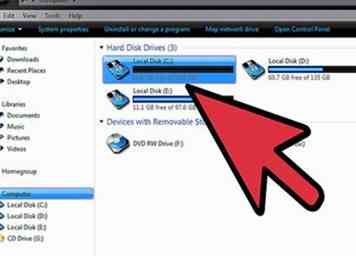 4 Mira la nueva unidad SSD. Cuando Windows está cargado, vaya a Mi PC haciendo clic en el ícono de Orb o Windows en la esquina inferior izquierda de la pantalla y luego haga clic en "Equipo" o "Mi PC" en el menú. Debería ver una nueva unidad disponible para su uso entre las otras particiones de disco que tenía antes.
4 Mira la nueva unidad SSD. Cuando Windows está cargado, vaya a Mi PC haciendo clic en el ícono de Orb o Windows en la esquina inferior izquierda de la pantalla y luego haga clic en "Equipo" o "Mi PC" en el menú. Debería ver una nueva unidad disponible para su uso entre las otras particiones de disco que tenía antes. - Ahora puede pegar e instalar programas en la nueva unidad para un mejor rendimiento.
Facebook
Twitter
Google+
 Minotauromaquia
Minotauromaquia
 1 Asegúrese de que su computadora esté completamente apagada. Haga esto haciendo clic en el ícono de Windows en la esquina inferior izquierda, y luego seleccione "Apagar".
1 Asegúrese de que su computadora esté completamente apagada. Haga esto haciendo clic en el ícono de Windows en la esquina inferior izquierda, y luego seleccione "Apagar".  2 Retire los cables conectados a su computadora. Una vez que su computadora está apagada, necesita quitar todos los cables de la parte posterior de la torre de su CPU.
2 Retire los cables conectados a su computadora. Una vez que su computadora está apagada, necesita quitar todos los cables de la parte posterior de la torre de su CPU.  1 Retire el panel lateral de la torre de la CPU. Puede ver qué panel puede quitar mirando la parte trasera de la torre, desenroscando los tornillos a lo largo de los bordes y deslizando el panel hacia afuera.
1 Retire el panel lateral de la torre de la CPU. Puede ver qué panel puede quitar mirando la parte trasera de la torre, desenroscando los tornillos a lo largo de los bordes y deslizando el panel hacia afuera.  2 Adjunte el SSD. Coge tu SSD y atorníllalo en un compartimiento de disco vacío dentro de tu carcasa de CPU.
2 Adjunte el SSD. Coge tu SSD y atorníllalo en un compartimiento de disco vacío dentro de tu carcasa de CPU.  3 Conecte un cable de alimentación a la SSD. Tome un cable de alimentación de su fuente de alimentación, que debe tener un conector plano, y conéctelo a los terminales correspondientes en su SSD.
3 Conecte un cable de alimentación a la SSD. Tome un cable de alimentación de su fuente de alimentación, que debe tener un conector plano, y conéctelo a los terminales correspondientes en su SSD.  4 Conecte un conector SATA. Tome un conector SATA, que generalmente tiene un cable rojo plano y extremos negros, y conéctelo a los terminales más pequeños en su SSD.
4 Conecte un conector SATA. Tome un conector SATA, que generalmente tiene un cable rojo plano y extremos negros, y conéctelo a los terminales más pequeños en su SSD.  1 Regrese el panel lateral a la torre de la CPU. Simplemente deslice el panel nuevamente y atorníllelo firmemente en su lugar en la parte posterior de la torre de la CPU.
1 Regrese el panel lateral a la torre de la CPU. Simplemente deslice el panel nuevamente y atorníllelo firmemente en su lugar en la parte posterior de la torre de la CPU.  2 Vuelva a conectar todos los cables a la torre de la CPU. Consulte la imagen que tomó, si es que tomó una, para conectar todos los cables que retiró de la parte posterior de la torre de la CPU.
2 Vuelva a conectar todos los cables a la torre de la CPU. Consulte la imagen que tomó, si es que tomó una, para conectar todos los cables que retiró de la parte posterior de la torre de la CPU.  3 Encienda la computadora. Encienda su computadora presionando el botón de Encendido y esperando que la computadora se inicie.
3 Encienda la computadora. Encienda su computadora presionando el botón de Encendido y esperando que la computadora se inicie. 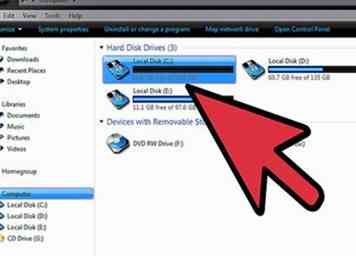 4 Mira la nueva unidad SSD. Cuando Windows está cargado, vaya a Mi PC haciendo clic en el ícono de Orb o Windows en la esquina inferior izquierda de la pantalla y luego haga clic en "Equipo" o "Mi PC" en el menú. Debería ver una nueva unidad disponible para su uso entre las otras particiones de disco que tenía antes.
4 Mira la nueva unidad SSD. Cuando Windows está cargado, vaya a Mi PC haciendo clic en el ícono de Orb o Windows en la esquina inferior izquierda de la pantalla y luego haga clic en "Equipo" o "Mi PC" en el menú. Debería ver una nueva unidad disponible para su uso entre las otras particiones de disco que tenía antes.